
هر پریزنټشن د میز پرته نشي کولی. په ځانګړي توګه که دا معلوماتي مظاهره وي چې په مختلفو صنعتونو کې مختلف احصایې یا شاخصونه ښیې. پاورپاینټ د دې عناصرو رامینځته کولو لپاره ډیری لارې ملاتړ کوي.
دا هم ولولئ: څنګه چې د MS ورډ څخه پریزنټشن کې د جدول دننه کول
1 میتود: د متن په ساحه کې سرایت کول
په نوي سلایډ کې د میز جوړولو لپاره اسانه بiestه.
- تاسو اړتیا لرئ یو ترکیب سره نوی سلایډ رامینځته کړئ "Ctrl"+"م".
- د اصلي متن لپاره په ساحه کې ، د ډیفالټ په واسطه ، 6 مختلف شیان به د مختلف عناصرو داخل کولو لپاره ښکاره شي. لومړی معیار یوازې د میز دننه کول دي.
- دا یوازې په دې آیکون باندې کلیک کولو لپاره پاتې دی. یو جلا کړکۍ به څرګند شي چیرې چې تاسو کولی شئ د رامینځته شوي برخې اړین پیرامیټونه تنظیم کړئ - د قطارونو او کالمونو شمیر. د ت theۍ فشارولو وروسته سمه ده یو عنصر چې د ټاکل شوي پیرامیټرو سره به د متن آخذې ساحې په ځای کې رامینځته شي.
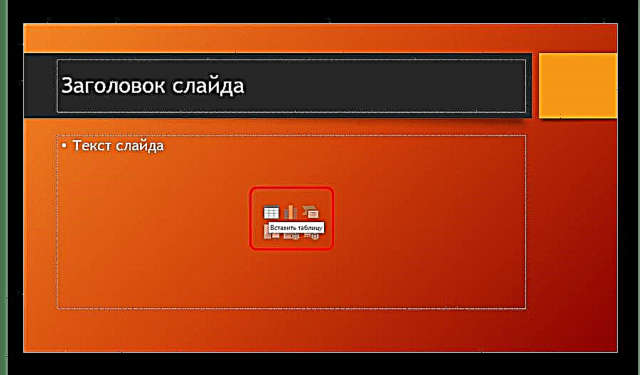

میتود خورا ساده او نړیوال دی. بله ستونزه دا ده چې د متن ساحې اداره کولو وروسته ، شبیه ممکن ورک شي او هیڅکله بیرته نه راشي. دا هم ناممکن دي چې دا ونه ویل شي چې دا ډول چلند د متن لپاره ساحه لرې کوي ، او تاسو به یې باید په نورو لارو چمتو کړئ.

2 میتود: لید رامینځته کول
د جدولونو رامینځته کولو لپاره یوه ساده لاره شتون لري ، پدې معنی چې کارن به د 10 لخوا تر 8 پورې د اندازې سره کوچني ټابلیټونه جوړ کړي.
- د دې کولو لپاره ، ټب ته لاړ شئ دننه کړئ د برنامې په سرۍ کې. په کی on اړخ کې ت buttonۍ ده "جدول". په هغې کلیک کول به د رامینځته کولو ممکنه لارو سره یو ځانګړی مینو ته لاره پرانیزي.
- خورا مهم شی چې تاسو یې لیدلی شئ د 10 څخه تر 8 پورې د حجرو ساحه ده. دلته کارونکي کولی شي د راتلونکي لیبل غوره کړي. کله چې ځورول ، د پورتنۍ کی left اړخ کونج څخه حجرې به رنګ شي. پدې توګه ، کارونکي اړتیا لري د هغه شي اندازه غوره کړي چې هغه غواړي رامینځته کړي - د بیلګې په توګه ، د 4 لخوا 3 چوکۍ به د مناسبو اندازو میټریکس رامینځته کړي.
- پدې برخه کې کلیک کولو وروسته ، کله چې مطلوب اندازه وټاکل شي ، د اړونده ډول اړین برخې به رامینځته شي. که اړین وي ، کالمونه یا قطارونه پرته له ستونزو څخه پراخ یا محدود کیدلی شي.

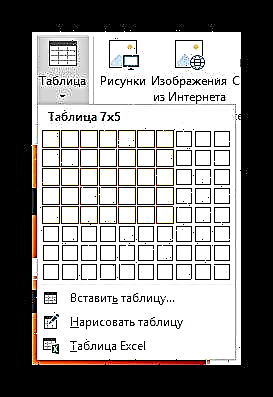
اختیار خورا ساده او ښه دی ، مګر دا یوازې د کوچني میز میزونو رامینځته کولو لپاره مناسب دی.
3 میتود: کلاسیک میتود
کلاسیک لاره ، د کلونو په اوږدو کې د پاورپوینټ له یوې نسخې څخه بلې ته حرکت.
- هرڅه په ورته ټب کې دي دننه کړئ غوره کول "جدول". دلته تاسو اړتیا لرئ په اختیار باندې کلیک وکړئ "میز دننه کړئ".
- یو معیاري کړکۍ به خلاص شي چیرې چې تاسو اړتیا لرئ د میز راتلونکي برخې لپاره د قطارونو او کالمونو مشخص کولو ته اړتیا لرئ.
- د ت theۍ فشارولو وروسته سمه ده د ټاکل شوي پیرامیټونو سره به یو شی رامینځته شي.


غوره اختیار که تاسو اړتیا لرئ د هرې اندازې عادي جدول رامینځته کړئ. پخپله د سلایډ شيان پدې کې رنځ نه کوي.
څلورم طریقه: له ایکسل څخه پیسټ کړئ
که تاسو دمخه په مائیکروسافټ ایکسل کې جدول رامینځته کړی ، نو دا د پریزنټشن سلایډ ته هم لیږدول کیدی شي.
- د دې کولو لپاره ، مطلوب توکي په ایکسل کې وټاکئ او کاپي یې کړئ. بل ، په ساده ډول مطلوب پریزینټ سلایډ کې پیسټ کړئ. تاسو کولی شئ دا د ترکیب په توګه ترسره کړئ "Ctrl"+"V"، او د ښی ت buttonۍ له لارې.
- مګر دا د یادونې وړ ده چې په دوهم حالت کې ، کارونکي به معیاري اختیار ونه ګوري لګول په پاپ اپ مینو کې. په نویو نسخو کې ، د ډیری دننه کولو اختیارونو انتخاب شتون لري ، نه دا ټول ګټور دي. یوازې درې اختیارونو ته اړتیا ده.

- د محدود سلائس سټایلونو څخه کار واخلئ - په کی on اړخ کې لومړی عکس. هغه به جدول دننه کړي ، د پاورپاینټ لپاره مطلوب ، مګر د عمومي لومړني بtingه ساتنه. په کلکه خبرې کول ، په ب appearanceه کې دا ډول اضافه کول د هغې اصلي ب toې ته څومره ممکن وي.
- "ایمبیډ" - په کی on اړخ کې دریم اختیار. دا میتود به سرچینه دلته ځای په ځای کړي ، یوازې د حجرو اندازه او په دوی کې متن خوندي کړئ. د سرحد ډول او شاليد به بیا تنظیم شي (شالید به شفاف وي). پدې اختیار کې ، دا به ممکنه وي چې په اسانۍ سره د اړتیا سره سم میز تنظیم کړئ. همچنان ، دا طریقه د منفي ب distه تحریف کولو اختیارونو څخه مخنیوی کوي.
- "رسمول" - په کی on اړخ کې څلورم اختیار. مخکیني نسخې ته ورته جدول دننه کوي ، مګر د عکس ب formatه کې. دا میتود د شکل ب furtherه کولو او بدلیدو لپاره مناسب ندي ، مګر اصلي نسخه په اندازې کې تغیر اسانه ده او په نورو عناصرو کې په سلایډ کې ځای په ځای کول.


همچنان ، د مایکروسافټ اکسل اډیټر په کارولو سره د میز تیږو څخه هیڅ شی تاسو مخنیوی نه کوي.
پخوانی لاره - ټوپ دننه کړئبیا "جدول". دلته تاسو وروستي توکي ته اړتیا لرئ - د اکسیل سپریډ شیټ.
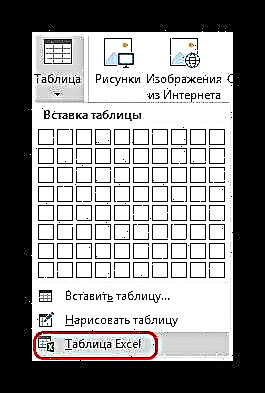
د دې اختیار غوره کولو وروسته ، معیاري اکسیل 2 میټریکس به د 2 لخوا اضافه شي. دا پراخه کیدی شي ، له سره اندازه ورکول کیږي ، او داسې نور. کله چې د ابعادو او داخلي ب forه لپاره د ترمیم پروسې بشپړې شي ، د اکسیل مدیر وتړل شو او اعتراض د دې پریزنټشن سټایل بtingه کولو سره ټاکل شوي ظاهري ب .ه غوره کوي. ټول هغه څه دي چې متن ، اندازه او نور دندې لري. دا میتود د هغو کسانو لپاره ګټور دی څوک چې په اکسیل کې د میزونو جوړولو لپاره ډیر عادي دي.

دا په یاد ولرئ چې د وروستي میتود سره ، سیسټم ممکن غلطي وغواړي که کارن هڅه وکړي داسې میز چمتو کړي کله چې اکسیل خلاص وي. که دا پیښ شي ، تاسو یوازې اړتیا لرئ هغه برنامه وتړئ چې مداخله کوي او بیا هڅه وکړئ.
5 میتود: لاسي جوړول
دا تل امکان نلري چې یوازې د معیاري رامینځته کولو وسیلو سره ترلاسه وکړئ. د پیچلي میز لیدونه هم اړین دي. تاسو کولی شئ یوازې دا پخپله رسم کړئ.
- تاسو به د ت .ۍ خلاصولو ته اړتیا ولرئ "جدول" په ټب کې دننه کړئ او دلته یو انتخاب غوره کړئ "مېز رسم کړئ".
- له هغې وروسته ، کارونکي ته به د مستطیل سیمې سلایډ کې د نقاشۍ لپاره وسیله وړاندیز شي. وروسته له هغه چې د څیز لازمي اندازې رسم شي ، د چوکاټ سختې پولې به رامینځته شي. له اوس څخه ، تاسو کولی شئ د مناسب دندو په کارولو سره دننه هرڅه رسم کړئ.
- د یوې قاعدې په توګه ، پدې حالت کې خلاصیږي "ډیزاینر". دا به په لاندې تفصیل کې بیان شي. د دې برخې په کارولو سره ، مطلوب شی به رامینځته شي.
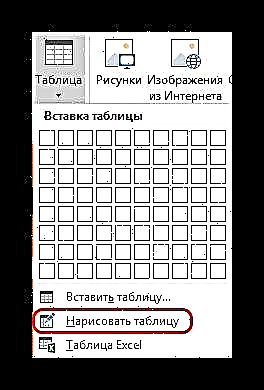
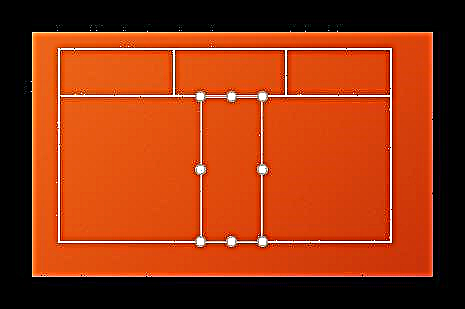
دا میتود خورا پیچلی دی ، ځکه چې دا تل امکان نلري چې ژر تر ژره مطلوب میز راوباسي. په هرصورت ، د درست سطح او وړتیا تجربې سره ، لارښود رامینځته کول تاسو ته اجازه درکوي په بشپړ ډول هر ډول او ب createه رامینځته کړئ.
د میز جوړونکی
د سرلیک اساس پټ ټب چې څرګندیږي کله چې تاسو د هر ډول میز غوره کړئ - لږترلږه معیاري ، لږترلږه لارښود.
لاندې مهم ساحې او عناصر دلته روښانه کیدی شي.

- "د جدول سټایل اختیارونه" تاسو ته اجازه درکوي ځانګړې برخې په نښه کړئ ، د بیلګې په توګه ، د مجموعو ، سرلیکونو یوه لاین. دا تاسو ته اجازه درکوي ځانګړو څانګو ته ځانګړي لید سټایلونه وټاکئ.
- "جدول ډولونه" دوه برخې لري. لومړی د دې عناصرو لپاره ډیری لومړني ریموین شوي ډیزاینونو انتخاب وړاندیز کوي. دلته انتخاب خورا لوی دی ، په ندرت سره کله چې تاسو باید نوی شی اختراع کړئ.
- دوهمه برخه د لاسي شکل ورکولو ساحه ده ، کوم چې تاسو ته اجازه درکوي په خپلواک ډول اضافي بهرني تاثیرات تنظیم کړئ ، په بیله بیا د رنګ ډک حجرې.
- د WordArt سټایلونه تاسو ته اجازه درکوي د ځانګړي ډیزاین او ب withه سره د عکسونو ب formatه کې ځانګړي لیبلونه اضافه کړئ. په مسلکي جدولونو کې هیڅکله نه کارول کیږي.
- سرحدونه رسم کړئ - یو جلا مدیر چې تاسو ته اجازه درکوي په لاسي ډول نوي حجرې اضافه کړئ ، حدود پراخه کړئ او داسې نور.
هډوانه
پورته ټول د ظاهري بizingې تنظیم لپاره پراخه فعالیت چمتو کوي. لکه څنګه چې د ځانګړي مینځپانګې لپاره ، دلته تاسو اړتیا لرئ راتلونکي ټب ته لاړ شئ - "بoutه".
- لومړۍ درې ساحې په خپل سري ډول سره وصل کیدی شي ، ځکه چې دا په عمومي ډول د برخې اندازه پراخه کولو لپاره ډیزاین شوي ، نوي قطارونه ، کالمونه او داسې نور. دلته تاسو کولی شئ په عمومي ډول د حجرو او میزونو سره کار وکړئ.
- راتلونکې برخه یې ده "د حجرې اندازه" - تاسو ته اجازه درکوي د هر انفرادي حجرې ابعاد شکل کړئ ، د مطلوب اندازې اضافي عناصر رامینځته کړئ.
- سمون او "جدول اندازه" دا د مطلوب کولو فرصتونه وړاندیز کوي - د مثال په توګه ، تاسو کولی شئ ټول حجرې پرتله کړئ چې د حجرو بیروني سرحدونو هاخوا پروت وي ، څنډې تنظیم کړي ، دننه متن لپاره ځینې پیرامیټونه تنظیم کړي ، او داسې نور. تنظیم کول تاسو ته هم اجازه درکوي چې د سلایډ نورو برخو په پرتله ځینې میز میز عناصر تنظیم کړئ. د مثال په توګه ، پدې لاره تاسو کولی شئ دا اجزا مخکینۍ څنډې ته واړوئ.



د پایلې په توګه ، د دې ټولو دندو په کارولو سره ، کارونکي د مختلف مقصدونو لپاره د پیچلتیا بالکل درجې میز چمتو کولو توان لري.
د کار لارښوونې
- دا د پوهیدلو ارزښت لري چې دا په پاورپوینټ کې میزونو کې متحرکاتو پلي کولو سپارښتنه نه کیږي. دا کولی شي دوی تحریف کړي ، او هم په ساده ډول خورا ښکلي نه ښکاري. یو استثنا یوازې د هغو قضیو لپاره کیدی شي چیرې چې د ان پټ ، محصول یا انتخاب ساده تاثیرات پلي کیږي.
- دا سپارښتنه هم نه کیږي چې د ډیټا لوی مقدار سره لوی میزونه جوړ کړئ. البته ، پرته لدې چې اړین وي. دا باید په یاد وساتل شي چې د ډیری برخې لپاره ، پریزنټشن د معلوماتو منځنۍ ندي ، مګر یوازې د سپیکر د ویناو پر سر د یو څه ښودلو لپاره دي.
- د نورو قضیو په څیر ، د ډیزاین لومړني قواعد هم پلي کیږي. په ډیزاین کې باید "باران" شتون ونلري - د مختلف حجرو ، قطارونو او کالمونو رنګونه باید یو له بل سره په مناسب ډول یوځای شي ، نه سترګې. د غوره ټاکل شوي ډیزاین سټایلونو کارول غوره دي.
لنډیز کول ، دا د ویلو وړ ده چې په مایکروسافټ دفتر کې تل د هرڅه لپاره د مختلفو کارونو بشپړ آرسینل شتون لري. ورته په پاورپاینټ کې میزونو باندې پلي کیږي. که څه هم په ډیری قضیو کې کافي معیاري ډولونه شتون لري د تنظیم وړ قطار او کالم پلنوالی سره ، تاسو ډیری وختونه د پیچلو شیانو رامینځته کولو ته اړ یاست. او دلته دا د غیر ضروري ستونزو پرته ترسره کیدی شي.













